Linux环境搭建邮件服务器
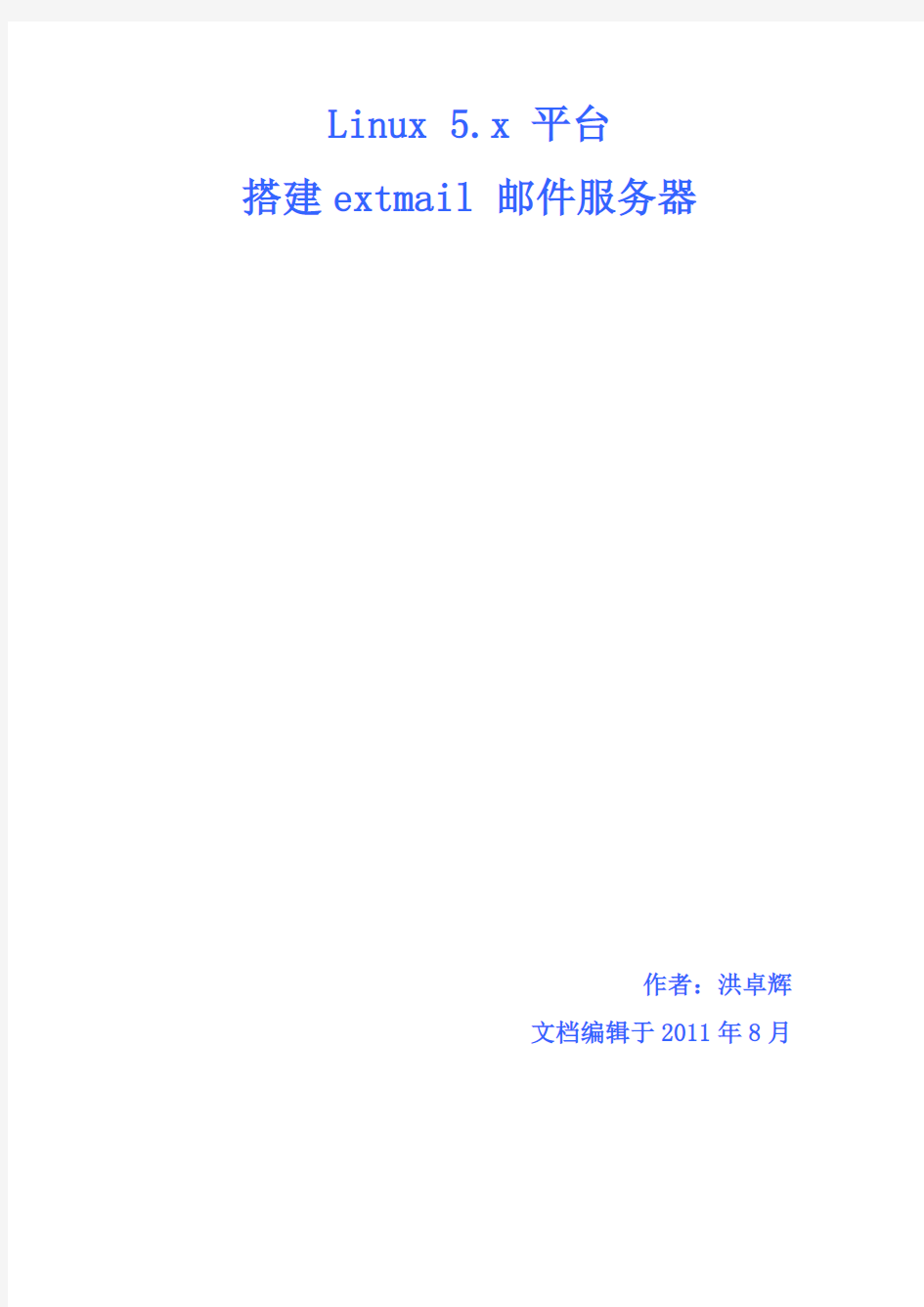
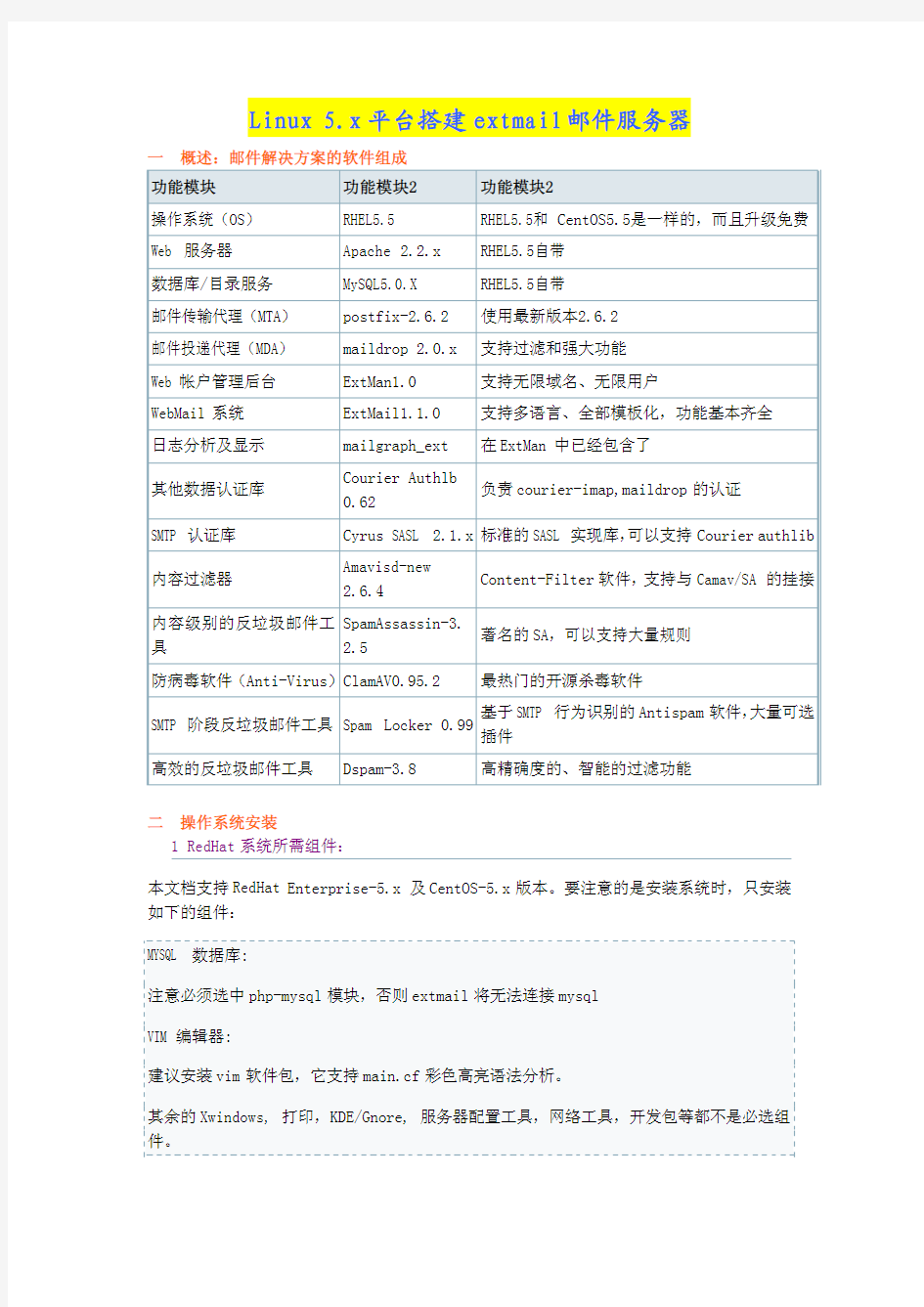
Linux 5.x平台
搭建extmail邮件服务器
作者:洪卓辉
文档编辑于2011年8月
Linux5.x平台搭建extmail邮件服务器
二操作系统安装
1RedHat系统所需组件:
本文档支持RedHat Enterprise-5.x及CentOS-5.x版本。要注意的是安装系统时,只安装如下的组件:
MYSQL数据库:
注意必须选中php-mysql模块,否则extmail将无法连接mysql
VIM编辑器:
建议安装vim软件包,它支持main.cf彩色高亮语法分析。
其余的Xwindows,打印,KDE/Gnore,服务器配置工具,网络工具,开发包等都不是必选组件。
安装完毕进入操作系统后,为增加系统安全性,建议禁止root直接登陆,并增加一个非root 帐户,例如sysadmin。
这样无法以root账户直接登陆系统,必须先以sysadmin身份登陆再su到root执行。
2安装操作系统的时候把mysql数据库的php-mysql-5*这个包安装了!必须的!
并且设置关闭防火墙和SELinux
3配置SSH:
以root身份登进系统后,增加一个非root帐户,名称为sysadmin,密码按您的需求设置一个即可。接下来我们要禁止root直接登陆。
shell
#vim/etc/ssh/sshd_config
修改以下配置为:
PermitRootLogin no
然后重新启动sshd,这样禁止了root直接登陆。
shell
#service sshd restart
三创建yum源
1下载EMOS软件包
整个系统的安装全过程都要求以root身份执行,如果机器没有访问外部网络的能力,则事先下载好EMOS光盘映像,并上传到服务器。
备注:如果要在CentOS 5.x上面进行配置,请下载EMOS-1.5.ISO,配置方法不变;
2制作本地yum仓库
使用EMOS-1.5.ISO光盘制作本地yum仓库;
此外,我们假设本次安装默认域是https://www.360docs.net/doc/9517206550.html,,主机名为:https://www.360docs.net/doc/9517206550.html,
安装CentOS-5.3光盘中createrepo工具
shell
#rpm-ivh createrepo-0.4.11-3.el5.noarch.rpm
加载EMOS-1.5的光盘,请把emos的光盘放到光驱中
shell
#mkdir/mnt/EMOS
#mount/dev/cdrom/mnt/EMOS
#cd/mnt
#createrepo.
3、创建客户端yum的定义文件:
shell
#cd/etc/yum.repos.d
#mkdir backup
#mv*.repo./backup
#vi EMOS.repo
加入以下内容:
[EMOS]
name=EMOS
baseurl=file:///mnt/
enabled=1
gpgcheck=0
重新获取最新的仓库信息:
shell
#yum clean all
#yum list
四配置MTA-postfix
1、安装postfix
安装postfix
shell
#yum install postfix
#rpm-e sendmail
2、配置postfix
shell
#postconf-n>/etc/postfix/main2.cf
#mv/etc/postfix/main.cf/etc/postfix/main.cf.old #mv/etc/postfix/main2.cf/etc/postfix/main.cf
编辑main.cf:
shell
#vi/etc/postfix/main.cf
增加如下内容:
#hostname
mynetworks=127.0.0.1
myhostname=https://www.360docs.net/doc/9517206550.html, mydestination=$mynetworks$myhostname
#banner
mail_name=Postfix-by https://www.360docs.net/doc/9517206550.html,
smtpd_banner=$myhostname ESMTP$mail_name
#response immediately
smtpd_error_sleep_time=0s
#Message and return code control
message_size_limit=5242880
mailbox_size_limit=5242880
show_user_unknown_table_name=no
#Queue lifetime control
bounce_queue_lifetime=1d
maximal_queue_lifetime=1d
设置postfix开机自启:
shell
#chkconfig postfix on
五配置courier-authlib
1、安装Courier-Authlib
安装以下软件包:
shell
#yum install courier-authlib
#yum install courier-authlib-mysql
编辑/etc/authlib/authmysqlrc文件:
shell
#vim/etc/authlib/authmysqlrc
并将其内容清空(dG),然后增加如下内容:
MYSQL_SERVER localhost
MYSQL_USERNAME extmail
MYSQL_PASSWORD extmail
MYSQL_SOCKET/var/lib/mysql/mysql.sock MYSQL_PORT3306
MYSQL_OPT0
MYSQL_DATABASE extmail
MYSQL_USER_TABLE mailbox
MYSQL_CRYPT_PWFIELD password
MYSQL_UID_FIELD uidnumber
MYSQL_GID_FIELD gidnumber
MYSQL_LOGIN_FIELD username
MYSQL_HOME_FIELD homedir
MYSQL_NAME_FIELD name
MYSQL_MAILDIR_FIELD maildir
MYSQL_QUOTA_FIELD quota
MYSQL_SELECT_CLAUSE SELECT
username,password,"",uidnumber,gidnumber,\ CONCAT('/home/domains/',homedir),\
CONCAT('/home/domains/',maildir),\
quota,\
name\
FROM mailbox\
WHERE username='$(local_part)@$(domain)'
注意:此处添加之后,要把文件内容对齐,否则数据库导入导出可能出错!
修改authdaemonrc文件
shell
#vi/etc/authlib/authdaemonrc
修改如下内容:
authmodulelist="authmysql"
authmodulelistorig="authmysql"
2、启动courier-authlib:
shell
#service courier-authlib start
如一切正常,命令行将返回如下信息:
Starting Courier authentication services:authdaemond
修改authdaemon socket目录权限
如果该目录权限不正确修改,maildrop及postfix等将无法正确获取用户的信息及密码认证:
shell
#chmod755/var/spool/authdaemon/
六配置maildrop
1、安装maildrop
shell
#yum install maildrop
配置master.cf为了使Postfix支持Maildrop,必须修改/etc/postfix/master.cf文件,注释掉原来的maildrop的配置内容,并改为:
maildrop unix-n n--pipe
flags=DRhu user=vuser argv=maildrop-w90-d ${user}@${nexthop}${recipient}${user}${extension} {nexthop}
注意:flags前面有“两个空格”
配置main.cf由于maildrop不支持一次接收多个收件人,因此必须在main.cf里增加如下参数:
maildrop_destination_recipient_limit=1
2、测试maildrop对authlib支持
shell
#maildrop-v
看是否出现以下内容:
maildrop2.1.0Copyright1998-2005Double Precision,Inc. GDBM/DB extensions enabled.
Courier Authentication Library extension enabled.
Maildir quota extension enabled.
This program is distributed under the terms of the GNU General
Public
License.See COPYING for additional information.
注意事项:
1、如需重新编译Maildrop软件包,必须先获得其源码rpm包,并且必须先行安装courier-authlib及其devel软件包,否则编译后的maildrop将无法打开authlib支持。
2、maildrop RPM包安装时,会自动创建vuser用户及vgroup用户组,专门用于邮件的存储,vuser:vgroup的uid/gid都是1000,这与一般的邮件文档中提及用postfix用户存邮件不一样。因为postfix用户的uid一般都低于500,而Suexec模块编译时对UID/GID的要求是要大于500,因此使用postfix用户不能满足要求。其次,如果用Maildrop作为投递代理(MDA),以postfix身份投递的话,会导致postfix MTA错误。
七配置apache(确保DNS服务器已配置,包括域为https://www.360docs.net/doc/9517206550.html,,以及A记录和MX记录等等详见DNS文档!)
1、虚拟主机设置
编辑httpd.conf文件:
shell
#vim/etc/httpd/conf/httpd.conf
在最后一行加上:
NameVirtualHost*:80
Include conf/vhost_*.conf
编辑vhost_extmail.conf
shell
#vim/etc/httpd/conf/vhost_extmail.conf
里面定义虚拟主机的相关内容:
#VirtualHost for ExtMail Solution
ServerName https://www.360docs.net/doc/9517206550.html,
DocumentRoot/var/www/extsuite/extmail/html/
ScriptAlias/extmail/cgi//var/www/extsuite/extmail/cgi/ Alias/extmail/var/www/extsuite/extmail/html/
ScriptAlias/extman/cgi//var/www/extsuite/extman/cgi/ Alias/extman/var/www/extsuite/extman/html/
#Suexec config
SuexecUserGroup vuser vgroup
启动并设置apache开机启动
shell
#service httpd start
#chkconfig httpd on
八配置webmail-extmail
1、安装ExtMail
shell
#yum install extsuite-webmail
2、编辑webmail.cf
shell
#cd/var/www/extsuite/extmail
#cp webmail.cf.default webmail.cf
#vi webmail.cf
主要变动的内容见下:
SYS_MYSQL_USER=extmail
SYS_MYSQL_PASS=extmail
SYS_MYSQL_DB=extmail
更新cgi目录权限由于SuEXEC的需要,必须将extmail的cgi目录修改成vuser:vgroup 权限:
shell
#chown-R vuser:vgroup/var/www/extsuite/extmail/cgi/
九配置管理后台-extman
1、yum安装ExtMan
shell
#yum install extsuite-webman
更新cgi目录权限由于SuEXEC的需要,必须将extman的cgi目录修改成vuser:vgroup 权限:
shell
#chown-R vuser:vgroup/var/www/extsuite/extman/cgi/
链接基本库到Extmail
shell
#mkdir/tmp/extman#chown-R vuser:vgroup/tmp/extman
注意事项:
由于RedHat发行版中包含了一个叫tmpwatch的工具,该工具会定期扫描/tmp/下的文件,如果这些文件很久都没被使用,将被删除,因此如果后台长期不使用,/tmp/extman目录有可能被tmpwatch删除,所以要么定期登陆后台,要么修改webman.cf将临时目录修改到另一个地方。此处暂以/tmp/extman默认值为例。
2、数据库初始化
启动Mysql
shell
#service mysqld start
#chkconfig mysqld on
导入mysql数据库结构及初始化数据,root密码默认为空
shell
#mysql-u root-p
#mysql-u root-p
上述导入初始化SQL时,默认的uidnumber/gidnumber都是1000,这和vuser:vgroup的uid/gid一致,是因为maildrop投递时会从数据库里取uidnumber/gidnumber,而在master.cf里已经定义好了投递时的运行身份(vuser:vgroup),所以这两个字段的内容必须为1000,否则将出现投递错误,例如报0×06等错误。
3、设置虚拟域和虚拟用户的配置文件
shell
#cd/var/www/extsuite/extman/docs
#cp mysql_virtual_alias_maps.cf/etc/postfix/
#cp mysql_virtual_domains_maps.cf/etc/postfix/
#cp mysql_virtual_mailbox_maps.cf/etc/postfix/
#cp mysql_virtual_sender_maps.cf/etc/postfix/
配置main.cf:
shell
#vi/etc/postfix/main.cf
增加以下内容:
#extmail config here
virtual_alias_maps= mysql:/etc/postfix/mysql_virtual_alias_maps.cf
virtual_mailbox_domains= mysql:/etc/postfix/mysql_virtual_domains_maps.cf
virtual_mailbox_maps= mysql:/etc/postfix/mysql_virtual_mailbox_maps.cf
virtual_transport=maildrop:
重启postfix:
shell
#service postfix restart
4、测试authlib
在命令行下执行:
shell
#/usr/sbin/authtest-s login postmaster@https://www.360docs.net/doc/9517206550.html, extmail 结果如下:
Authentication succeeded.
Authenticated:postmaster@https://www.360docs.net/doc/9517206550.html,(uid1000,gid 1000)
Home Directory:/home/domains/https://www.360docs.net/doc/9517206550.html,/postmaster Maildir:
/home/domains/https://www.360docs.net/doc/9517206550.html,/postmaster/Maildir/
Quota:104857600S
Encrypted Password:$1$phz1mRrj$3ok6BjeaoJYWDBsEPZb5C0 Cleartext Password:extmail
Options:(none)
这样表明ExtMan的正确安装,数据库也正确导入,courier-authlib能正确连接到mysql 数据库
最后访问https://www.360docs.net/doc/9517206550.html,/extmail/,如无意外,将看到webmail的登陆页,不过此时还没有加正式的用户,所以不能登陆,包括postmaster@https://www.360docs.net/doc/9517206550.html,也不行。必须要登陆到https://www.360docs.net/doc/9517206550.html,/extman/里增加一个新帐户才能登陆。
ExtMan的默认超级管理员帐户:root@https://www.360docs.net/doc/9517206550.html,,初始密码:extmail*123*,登陆成功后,建议将密码修改,以确保安全。
5、配置图形化日志
启动mailgraph_ext
shell
#/usr/local/mailgraph_ext/mailgraph-init start
启动cmdserver(在后台显示系统信息)
shell
#/var/www/extsuite/extman/daemon/cmdserver--daemon
加入开机自启动:
shell
#echo"/usr/local/mailgraph_ext/mailgraph-init start">> /etc/rc.d/rc.local
#echo"/var/www/extsuite/extman/daemon/cmdserver-v-d">> /etc/rc.d/rc.local
使用方法:等待大约15分钟左右,如果邮件系统有一定的流量,即可登陆到extman里,点“图形日志”即可看到图形化的日志。具体每天,周,月,年的则点击相应的图片进入即可。
十配置cyrus-sasl
1、安装cyrus-sasl
删除系统的cyrus-sasl:
shell
#rpm-e cyrus-sasl--nodeps
安装新的支持authdaemon的软件包
shell
#yum install cyrus-sasl
2、配置main.cf文件
Postfix的SMTP认证需要透过Cyrus-SASL,连接到authdaemon获取认证信息。
编辑main.cf
shell
#vi/etc/postfix/main.cf
增加如下内容:
#smtpd related config
smtpd_recipient_restrictions=
permit_mynetworks,
permit_sasl_authenticated,
reject_non_fqdn_hostname,
reject_non_fqdn_sender,
reject_non_fqdn_recipient,
reject_unauth_destination,
reject_unauth_pipelining,
reject_invalid_hostname,
#SMTP sender login matching config
smtpd_sender_restrictions=
permit_mynetworks,
reject_sender_login_mismatch,
reject_authenticated_sender_login_mismatch,
reject_unauthenticated_sender_login_mismatch
smtpd_sender_login_maps=
mysql:/etc/postfix/mysql_virtual_sender_maps.cf,
mysql:/etc/postfix/mysql_virtual_alias_maps.cf
#SMTP AUTH config here
broken_sasl_auth_clients=yes
smtpd_sasl_auth_enable=yes
smtpd_sasl_local_domain=$myhostname
smtpd_sasl_security_options=noanonymous
3、编辑smtpd.conf文件
shell
确保其内容为:
#vi/usr/lib/sasl2/smtpd.conf
pwcheck_method:authdaemond
log_level:3
mech_list:PLAIN LOGIN
authdaemond_path:/var/spool/authdaemon/socket
重新启动postfix:
shell
#service postfix start
4、测试SMTP认证
通过以下命令获得postmaster@https://www.360docs.net/doc/9517206550.html,的用户名及密码的BASE64编码:
shell
#perl-e'use MIME::Base64;print
encode_base64("postmaster\@https://www.360docs.net/doc/9517206550.html,")'
内容如下:
cG9zdG1hc3RlckBleHRtYWlsLm9yZw==
shell
#perl-e'use MIME::Base64;print encode_base64("extmail")'内容如下:
ZXh0bWFpbA==
然后本机测试:
shell
#telnet localhost25
其过程如下:
Trying127.0.0.1...
Connected to localhost.localdomain(127.0.0.1).
Escape character is'^]'.
https://www.360docs.net/doc/9517206550.html, ESMTP Postfix-by https://www.360docs.net/doc/9517206550.html,
架设邮件服务器
我们以Windows Server 2003搭配邮件服务器软件Exchange 2003为例,介绍G 容量的邮箱是怎样架设的。 架设初步: 安装邮件服务器 Step1:将计算机的IP地址设定为192.168.10.100,设置DNS为本机IP地址。 Step2:点击“开始→运行”,键入dcpromo命令,将Windows Server 2003升级到Active Directory活动目录服务器。在“新的域名”处设置域名为https://www.360docs.net/doc/9517206550.html,,“NetBIOS域名”设置为MSFT,其他的按照默认值设置即可。 小知识 Active Directory是活动目录服务器,相当于Windows NT中的“域”。 NNTP(Network News Transfer Protocol)是网络新闻传输协议,用于新闻组服务。 SMTP(Simple Mail Transfer Protocal)称为简单邮件传输协议,用于邮件服务器发送邮件。 Step3:Exchange 2003需要NNTP和SMTP协议的支持,在安装Exchange 2003之前,需要安装这两项服务。运行“添加/删除程序→添加Windows组件”,在“Windows组件向导”中,双击“应用程序服务器”,选中“https://www.360docs.net/doc/9517206550.html,”和“Internet信息服务(IIS)”(图1)。双击“Internet信息服务(IIS)”,在弹出的窗口中选中“NNTP Service”和“SMTP Service”,然后单击“确定”。
图1 Step4:运行Windows Server 2003安装光盘中“Support\tools”文件夹中的suptools.msi,安装Windows Server 2003的支持工具。 Step5:安装Exchange 2003。将Exchange 2003安装光盘放在光驱中,运行安装程序。在Exchange 2003的安装界面中,依次单击“Exchange部署工具→部署第一台Exchange 2003服务器→安装全新的Exchange 2003”,将进入部署工具界面(图2)。
基于Linux的邮件服务器简介
本文由418133804贡献 pdf文档可能在WAP端浏览体验不佳。建议您优先选择TXT,或下载源文件到本机查看。 第 21 期总第 151 期 2007 年 11 月 内蒙古科技与经济 Inner M ong olia Science T echnology & Economy No . 21, t he 151th issue Nov. 2007 基于 L inux 的邮件服务器简介 王晓荣, 关玉欣 ( 内蒙古工业大学信息工程学院, 内蒙古呼和浩特 010051) 摘要: 随着网络的产生和发展, 我们的生活变得更加快捷和方便。在网络为我们提供了许多其他媒体无法取代的服务, 诸如: 网上购物、电子贺卡等等, 而电子邮件服务是当今因特网提供的主要也是最流行的服务之一。本文基于此重点介绍了在 L inux 环境下, 电子邮件系统模型的三大基本模块。关键词: Linux; 邮件传递代理; 邮件存储和获取代理; 邮件客户代理中图分类号: T P368 5 文献标识码: A 文章编号: 1007 6921( 2007) 21 0381 01 在 Linux 下有许多软件包可以实现标准的邮件服务。Unix/ Linux 的电子邮件系统模型可分为邮件传递代理 MT A, 邮件存储和获取代理 M SA, 以及 M UA 三大模块。虽然也有一些特殊的邮件应用程序无法确切归入上述分类。下面我们就 Linux 邮件服务做一概述。 1 邮件传递代理 MT A 在 L inux 环境下的邮件传递代理包括 Send mail, 该系统几乎在任何 Linux 平台上都有相应的版本; 还有 D. J. Bernstein 的 Qmail 以及 Wiet se Venema 的 Post fix 系统。它们负责接收并传递邮件。这听起来很简单, 实际上设置可能相当复杂。在邮件策略管理时需要设置一系列的路由和伪装选项, 而许多功能是由语言编程实现的, 用以过滤或者修改中继消息的头信息。此外邮件路由和寻址邮件存储信箱的过程包含了复杂的与各种目录服务交互操作, 这些目录服务可能包含 DNS, 密码文件, NIS, LDAP 别名/ 数据库管理文件, 以及各种的通用数据库系统。如今的 M T A 还要实现反垃圾邮件功能, 控制邮件头的 to 和 f rom 地址格式, 达到允许或者限制特定域名或者地址范围目的, 以上主要是通过修改存取控制表和规则实现。这一过程通常包括查询资料表或者目录服务, 例如 Paul Vixie 的实时黑洞列表程序 RBL, 邮件滥用预防系统MAPS, 以及同类的 Dorkslayer/ ORBS 系统。M T A 一直在不断增强之中, 以实现加强的策略控制以及反病毒和反蠕虫等功能。在大多数情况下, 安装和设置 M T A 系统比较容易, 不过强大的功能的实现是以高度复杂性为代价的。如果你所在的机构选择定制的 M T A 来满足特定的路由, 体系, 安全性和反垃圾邮件等要求, 就需要更加复杂的设置选项, 配置包括设计并处理 M T A 和各种子系统如 L DAP、 DNS 服务器之间的复杂关系。 2 邮件存储和获取代理 M SA 一旦安装并设置完成了 M T A, 通常还需要对 M SA 系统进行同样的配置过程。如今大多数机构并不直接讲邮件传送到桌面客户系统, 而是将邮件存储到服务器, 让用户通过 POP 或者 IMAP 来读取各自的邮件。邮件存储的管理有许多协议, 但如今最常用的是 POP3 和 IMAP4。对于 MT A 来说, 由一些程序, 或者称之为Dae 来实现相应协议的服务。大多数 M SA 可以与通用的 MT A 交互, 此外这些系统还包含加锁或者其他安全机制, 使得多个 M SA 可以并行工作而不发生冲突。这意味着一些用户可以通过 POP 协议获取邮件而同时其余一些用户可以使用 IMAP 协议, 而另外一些用户可以登录系统, 使用本地 M UA。例如: pine, mut t 或 elm 处理邮件。单独用户也可以从一种存取协议切换到另一种, 而并不需要系统管理员的干预。聪明的用户甚至可以越过通常的 M SA/ MUA 服务, 而使用通常的 U NIX 命令如 cp、和 mv f tp 或者远程同步rsync 来随意处置他们的邮件。在一个已经安装了 L inux 系统机器上设置 pop 服务相当容易, 甚至不需要什么操作。通常 pop daemon 被禁止, 可以在/ et c/ inet d. conf 文件中去掉相应行的注释, 并重新启动 daemon 服务即可。 MAP 也是如此。P OP 通常将邮
Outlook 邮件服务器设置
一、新增账号 1、打开Outlook Express,如下图1所示,在“工具”菜单中,选择“帐号”单击。 图1 2、出现如下图2所示窗口,单击“邮件”。 图2 3、出现如下图3窗口,单击“添加--〉邮件”。
图3 4、出现如下图 4所示"Internet 连接向导”窗口,填写用户姓名,单击“下一步”。 图4 5、出现如下图5所示窗口,填写用户电子邮件地址,单击“下一步”。 sc02@https://www.360docs.net/doc/9517206550.html,
sc02@https://www.360docs.net/doc/9517206550.html, 图5 6、出现如下图6所示窗口,选择邮件接收服务器类型,填写接收邮件服务器和发送邮件服务器地址. 发件(pop3)服务器(192.168.1.116)、接收(smtp)服务器的地址(192.168.1.116). 然后单击“下一步”。 192.168.1.116 192.168.1.116 图 6 7、出现如下图7所示的窗口,填写“帐户名”和“密码”,选择“记住密码”,单击“下一步”。
sc0200@https://www.360docs.net/doc/9517206550.html, ********** 图7 8、出现如下图8所示窗口,单击“完成”。 9、然后在“工具”菜单中,选择“帐号”单击。如下图9所示
图9 10 、出现如下图10所示窗口,单击“邮件”。 图10 11、出现如下图11所示窗口,选择您的账户,单击“属性”。 192.168.1.116……
192.168.1.116 图11 12、出现如下图12所示窗口,选择“服务器”。 192.168.1.116 192.168.1.116 生产部-贾红萍 Sc02@https://www.360docs.net/doc/9517206550.html, 图12 13、出现如下图13所示的窗口,请把“我的服务器需要身份验证”选上,然后单击“确定”,完成所有设置操作。
电子邮件服务器的建立及设置
实验5 电子邮件服务器的建立及设置 5.1 实验目的 了解电子邮件服务器的功能和作用。 熟练掌握一种电子邮件服务器的安装、配置及用户管理的方法。 进一步理解应用层协议。 5.2 实验环境 1.硬件环境 Pentium III 500MHz 以上的微型处理器,以及256MB 以上内存(推荐计算机1GHz CPU 和1GB 内存)。 2.软件配置 Microsoft Windows 9x/NT4/2000/XP以上操作系统+ Internet Explorer 5.0以上版本。SMTP/POP/IMAP 及相关服务需要Winsock TCP/IP 堆栈。 3.网络环境 ISP 提供的互联网访问或局域网环境(仅把MDaemon 当作一个内部邮件服务器,即不使用它发送和接收外部邮件)。 5.3 准备知识 电子邮件服务是目前Internet上使用最频繁的服务。电子邮件系统不但可以传输各种格式的文本信息,而且可以传输图像、声音、视频等多种信息。 邮件服务器系统的核心邮件服务器负责接收用户送来的邮件,并根据收件人地址发送到对方的邮件服务器中,同时负责接收由其他邮件服务器发来的邮件,并根据收件人地址分发到相应的电子邮箱中。当用户向ISP申请Internet账户时,ISP就会在它的邮件服务器上建立该用户的电子邮件账户,包括用户名(user name)和用户密码(password)。 在电子邮件程序向邮件服务器中发送邮件时,使用的是简单邮件传输协议SMTP;电子邮件程序从邮件服务器中读取邮件时,可以使用邮局协议POP3或交互式邮件存取协议IMAP,它取决于邮件服务器支持的协议类型。配置电子邮件服务器的准备知识如下: 1.相关协议 (1)SMTP(Simple Mail Transfer Protocol):简单邮件传输协议。SMTP是一种提供可靠且有效电子邮件传输的协议。SMTP是建立在FTP文件传输服务上的一种邮件服务,主要用于传输系统之间的邮件信息并提供与来信有关的通知。 SMTP独立于特定的传输子系统,且只需要可靠有序的数据流信道支持。SMTP的重要
在linux下配置sendmail邮件服务器
在linux下配置sendmail邮件服务器其实很简单具体: 1cd /etc/xinetd.d 2ls查看有没有ipop3和imap协议 3编辑vi /etc/xinetd.d/ipop3 把里面的disable=yes改为disable=no 4编辑vi /etc/xined.d/imap 把里面的disable=yes改为diable=no 5测试一下pop3和imap telnet localhost 110(pop3邮局协议的端口)telnet localhost 143(imap端口) 退出的时候都用ctl+]然后回车在输入quit即可(测试后要记得重启xinetd服务)6编辑vi /etc/mail/sendmail.mc 7把里面的dnl TRUST_AUTH_MECH(.........)和dnl define(`confAUTH_MECHANISMS`,.........)前面的dnl去了 8在添加两条DAEMON_OPTIONS(`port=25,name=MTA`)dnl和DAEMON_OPTIONS(`port=587,name=MSA,m=Ea`)dnl 9在DAEMON_OPTIONS(`port=smtp,Addr=127.0.0.1,name=smTA`)dnl和DAEMON_OPTIONS(`accept_Unres,Olvale_domains`)dnl前面加上dnl 10测试一下MTA telnet localhost 25回车输入ehlo test回车看见AUTH=..250说明成功退出和上面的一样 11做输入重定向m4 /etc/mail/sendmail.mc>/etc/mail/sendmail.cf 12重启sendmail服务service sendmail restart 13编辑vi/etc/mail/access把允许转发的用户的IP或域名添加上去比如允许192.168.10.10的计算机通过 编辑vi /etc/mail/access在里面加上192.168.10.10 RELAY 或是OK(允许转发与通过) 14编辑vi /etc/mail/local-host-names把邮件服务器使用的域名给添加上去 15在做DNS的时候要在正向解析上添加一个IN MX 5(参数是设优先级的) 16重器一下sendmail服务
Linux搭建J2EE开发环境(完整版)
Linux下搭建Web开发环境 经过本人的不屑努力终于成功在RedHat Enterprise Linux 4下成功搭建了Web开发环境,本文主要讲解在RHEL4下安装JDK、Tomcat、MySQL、Oracle、Apache服务器、PHP以及Flex 环境。我采用虚拟机方式安装。 必备工具: VMware-workstation-6.5或更高版本 RedHat Enterprise Linux 4的iso文件,共4个 SSHSecureShellClient,用于远程连接Linux jdk-6u18-linux-i586.bin,可以从sun网站下载 mysql-5.1.41.tar.gz,MySQL的Linux源码分发包 SQLyog Enterprise,MySQL的可视化操作工具 10201_database_linux32.zip,Oracle的Linux版本 10201_client.zip,Oracle在Win下的客户端,注意根据操作系统选择 PL/SQL Developer,操作Oracle的可视化工具 PHP相关组件 ?php-5.2.14.tar.gz ?freetype-2.1.10.tar.gz ?gd-2.0.35.tar.gz ?jpegsrc.v6b.tar.gz ?libpng-1.2.29.tar.gz ?libxml2-2.6.2.tar.gz ?xpm-3.4k.tar.gz ?zlib-1.2.3.tar.gz httpd-2.2.16.tar.gz,Apache服务器 flex_sdk_3.5.0.12683.zip,Flex SDK 搭建Linux环境 启动VMWare,出现如下界面
Windows2008下Jira与HMailServer免费邮件服务器搭建
Windows2008下Jira与HMailServer免费邮件服务器搭建一.概述 负责一个项目,所有的开发电脑都不能上网,在测试阶段用到 Jira,想要用 Jira 结合一个内部邮件服务器进行局或网内的测试管理,在网上找了 N 久,终于找到 HMailServer,经过 1 天半结合网上介绍的方法操作,终于搞定,回想走了很多弯路,现把这些弯路记录下来,以期要搭建的人参考,不要再 走我的老路:(接下去借用网上一个截图比较漂亮的介绍 [https://www.360docs.net/doc/9517206550.html,/520839/385003 ]为例进行整理讲解)。 安装需要准备如下软件: 1. HMailServer 安装包:使用当前最新的版本是 5.3.3
官方下载地址: https://www.360docs.net/doc/9517206550.html,/ 2. HMailServer 汉化包下载地址: https://www.360docs.net/doc/9517206550.html,/blog/post/7.html 3. 需要 Microsoft .NET Framework Version 2.0 支持,微软官方下载地址: https://www.360docs.net/doc/9517206550.html,/downloads/details.aspx?FamilyID=0856eacb-4362-4b0d-8edd-aab15c5e 04f5&displayLang=en 三个软件包下载下来以后先装.NET Framework 2.0,这个简单全部 next. 二.HMailSrever安装 1. HMailServer 安装,这里我们选完全安装
2. 用户不多的话,我就直接使用内置的数据库引擎,如果用户多的话,可以选择下面的 mysql、mssql、 postgresql 数据库的一种.
在LINUX中部署sendmail 服务器(邮件服务器)
在LINUX中部署sendmail 服务器(邮件服务器) 出处 https://www.360docs.net/doc/9517206550.html,/375221/92487 一. 邮件服务器,的一些基本常识。 1. POP 协议端口号为:110 用于接收邮件。 2. SMTP 协议端口号为:25 用于发送邮件。 3. 邮件传输的过程有两种情况。 1)一种是,邮件发送与接收者在同一域内。 2)一种是,邮件发送与接收者在不同域内,此时必须通过DNS服务器来转换。 二. 配置前的工作如下: 1. 确认服务是否安装。 rpm -qa sendmail 2. 调整状态。 1)自动启动:
2)手动调整: 3. 更改hosts文件。 /etc/hosts 格式:主机IP地址主机的DNS名主机的NETBIOS名
service network restart 4. 具体配置如下: 1)cd /etc/mail vi sendmail.cf (主配置文件) 2)cd /etc/mail vi local-host-names (指定主机名)
3)cd /etc/mail vi access (定义中继) makemap hash access.db service dovecot restart 5)最后重启SENDMAIL服务。 service sendmail restart 6)DNS的配置。 在域的正向区域文件中加入MX记录。 service named restart 5. 测试: 在服务器上创建两个用户SSS和CCC用来做测试。 确保服务器与客户机能正常能信。 服务器IP: 192.168.0.7 客户机IP: 192.168.0.101 Jdk安装 1. 登录Linux,切换到root用户 su root 获取root用户权限,当前工作目录不变(需要root密码) 或 sudo -i 不需要root密码直接切换成root(需要当前用户密码) 2. 在usr目录下建立java安装目录 cd /usr mkdir java 3.将jdk-8u60-linux-x6 4.tar.gz拷贝到java目录下 cp /mnt/hgfs/linux/jdk-8u60-linux-x64.tar.gz /usr/java/ 4.解压jdk到当前目录 tar -zxvf jdk-8u60-linux-x64.tar.gz 得到文件夹jdk1.8.0_60 5.安装完毕为他建立一个链接以节省目录长度(我没用这一步) ln -s /usr/java/jdk1.8.0_60/ /usr/jdk 6.编辑配置文件,配置环境变量 vim /etc/profile 添加如下内容:JAVA_HOME根据实际目录来 JAVA_HOME=/usr/java/jdk1.8.0_60 CLASSPATH=$JAVA_HOME/lib/ PATH=$PATH:$JAVA_HOME/bin export PATH JAVA_HOME CLASSPATH 7.重启机器或执行命令:source /etc/profile sudo shutdown -r now 8.查看安装情况 java -version java version "1.8.0_60" Java(TM) SE Runtime Environment (build 1.8.0_60-b27) Java HotSpot(TM) Client VM (build 25.60-b23, mixed mode) IMAIL邮件服务器配置 一、实验目的 1、掌握利用Imail软件构建企业邮件服务器的方法。 2、理解电子邮件服务的体系结构与工作原理。 3、熟悉邮件用户代理程序的使用。 二、实验设备及环境 1、两台计算机。一台做服务器,系统平台为Window2000 server,另一台做客户机,系统平台为Window2000 Professional 或Windows XP。 2、Imail 8.22软件、Web中文模板。 三、实验步骤 1、检查实验环境。 确认服务器已安装DNS组件,且网络属性设置为:IP 192.168.1.2、子网掩码255.255.255.0、网关为空、DNS为192.168.1.1(在本机测试用)。 客户机网络属性设置为:IP 192.168.1.10、子网掩码255.255.255.0、网关为空、DNS为192.168.1.1。在客户机能ping 通192.168.1.2。 2、配置DNS服务。 创建https://www.360docs.net/doc/9517206550.html,域,创建mail主机记录指向192.168.1.2。创建邮件交换记录。 在客户机ping https://www.360docs.net/doc/9517206550.html,,看到DNS域名解释结果为192.168.1.2。 3、安装Imail。 1)设置邮箱域名 DNS设置了https://www.360docs.net/doc/9517206550.html,指向192.168.1.2即可 2)选择服务 这里用到四个服务,一个POP3服务,一个是SMTP服务,一个是web service(用于网页访问),还有一个默认选上的IMAIL 队列管理服务。 4、配置IMail服务器。 按照上面的步骤一步一步来做,完成后,不需要做额外的配置就可以工作了,需要进一步设置,可以通过在如下面板设置。 5、创建用户user1和user2,并设置用户属性。 6、使用Outlook Express收发电子邮件。 添加两个账户user1@https://www.360docs.net/doc/9517206550.html,和user2@https://www.360docs.net/doc/9517206550.html,。用两个账户互发邮件,验证服务器和用户属性配置。 7、利用浏览器访问Mail服务器。 四、实验过程原始记录(数据、图表、计算等) 1、配置DNS服务 2008-10-23 17:31 2008-06-23 10:53 在windows2003下架设邮件服务器的过程跟XP系统类似,可以用系统自带的POP3及SMTP服务建立,也可以借助第三方软件实现。适用环境不同自然采取的方式不同。以下笔者的搭建过程分别以这两种方式为例。一.利用windows2003自带POP3/SMTP服务实现第一步:安装POP3/SMTP服务。默认情况下windows2003是没有安装的,我们必须手工添加。 安装POP3服务:控制面板----“添加/删除windows组件—电子邮件服务”下,它共包括两项内容: POP3服务和POP3服务WEB管理. 而SMTP服务应:选择控制面板—添加删除WINDOWS组件—应用程序服务器—详细信息—internet信息服务 (IIS)—详细信息—SMTP service”进行安装,如果你需要对邮件服务器进行远程WEB管理,还要选中“万 维网服务”中的“远程管理(HTML)”。 第二步:配置POP3服务依次点击“开始-管理工具-POP3服务”,打开“POP3服务”主窗口;然后在窗口左面点击POP3服务下的主机名(本机),再在右面点选“新域”;在弹出的“添加域”对话框内输入欲建立的邮件服务器主 机名,也就是@后面的部分,确定即可。接着创建邮箱。在左面点击刚才建好的域名,选择“新建邮箱”,在弹出的对话框内输入邮箱名(即@前面部分),并设定邮箱使用密码,最终设定如图1。 图1 第三步:SMTP服务配置依次打开“开始-程序-管理工具-internet信息服务”,在窗口左面”SMTP虚拟服务器”上点右键选属性,在“常规”选项卡下的“IP地址”下拉列表框中选择此邮件服务器的IP地址,并可以设定允许的最大连接数,最后确定即可。(如图2所示) 图2 经过以上三步,一个功能简单的邮件服务器就建好了,大家即可用邮件客户端软件连接到此服务器进行邮件收发应用了。 二.使用第三方软件Winmail Server 搭建 是一款安全易用全功能的邮件服务器软件,它既可以作为局域网邮件服务器、互联网邮件服务器,也可以作为拨号ISDN、ADSL宽带、FTTB、有线通(Ca bleModem) 等接入方式的邮件服务器和邮件网关。 软件大小:12899KB 下载地:https://www.360docs.net/doc/9517206550.html,/download/winmail.exe 一.初始化配置流程: Linux1 邮件服务器测试Sendmail 配置好每一种服务器后总要检验一下服务器的运行状态,查看是否设置正确。检测服务器的运行可以通过进程检查、端口的测试及查看邮件日志等几种方式。不过,所有的测试都是在前面配置过程中系统没有报错的情况下进行的,如果有报错的说明服务器的基本配置存在错误,要从配置文件开始查看起。 1.进程检查 检验Sendmai服务器是否正常运行,首先要利用命令“ps –eaf |grep sendmail”查看Sendmai服务器是否有它自己的进程存在,如图9-43所示。 图9-43 进程检查 以smmsp运行的进程为Starting sm-client(启用Sendmail客户端)时产生的进程。如果有如上显示就表示进程启动正常。 2.端口的测试 由于sendmail服务器占用的是SMTP 25端口,所以要检测服务器是否正常运行,还应该使用“netstat -tlunp”命令查看SMTP的端口号是否打开,如图9-44所示。 图9-44 查看端口状态 输出中“tcp 0 0 0.0.0.0:25 0.0.0.0:* LISTEN”信息,表示端口为所有网络接口打开,且处于正常的监听状态。 为了检测服务器的端口的可用性,使用telnet hostname port命令(port代表端口),登录到sendmail服务器所使用的25号端口。登录后,使用介绍SMTP和邮件接收协议时使用的命令,测试收发邮件,测试时使用的用户为本服务器的用户。由于sendmail默认的禁止转发功能会禁止邮件的转发,所以不能使用其它域的用户。3.查看sendmail服务日志 查看日志始终都是配置服务器的最好帮手,学会查看日志能节省许多时间。邮件服务器的日志保存在/var/log/目录中,可使用ls –la /var/log/mail*命令查看所有的 Linux是一个性能优异、安全的操作系统,许多大型的Web应用都是基于Linux作为服务器,所以系统的学习一下Linux操作系统是非常有必要的。本文不以Linux基础为例,主要以Linux服务器端开发环境搭建为主,适合有一定Linux基础的朋友。 本文采用的Linux环境为RedHat Enterprise Linux Server4。本文主要讲解以下内容: Java开发环境的安装和配置(JDK安装、环境变量的配置) Tomcat服务器安装和配置(Tomcat安装、环境变量配置) 基于源码的MySQL数据库安装(此处之所以采用源码编译安装,为了后面的PHP 环境做准备) Oracle数据库的安装(包括服务器端和客户端的安装) Apache服务器的安装和配置(主要用来运行PHP程序) PHP环境安装和配置 Flex开发环境搭建 从上面可以看到,我们这篇教程要讲解的内容很多,所以我们需要准备如下的必备环境: 必备工具: VMware-workstation-6.5或更高版本 RedHat Enterprise Linux 4的iso文件,共4个 SSHSecureShellClient,用于远程连接Linux jdk-6u18-linux-i586.bin,可以从sun网站下载 mysql-5.1.41.tar.gz,MySQL的Linux源码分发包 SQLyog Enterprise,MySQL的可视化操作工具 10201_database_linux32.zip,Oracle的Linux版本 10201_client.zip,Oracle在Win下的客户端,注意根据操作系统选择 PL/SQL Developer,操作Oracle的可视化工具 PHP相关组件 ?php-5.2.14.tar.gz ?freetype-2.1.10.tar.gz ?gd-2.0.35.tar.gz ?jpegsrc.v6b.tar.gz ?libpng-1.2.29.tar.gz ?libxml2-2.6.2.tar.gz ?zlib-1.2.3.tar.gz ?curl-7.15.0.tar.gz httpd-2.2.16.tar.gz,Apache服务器 flex_sdk_3.5.0.12683.zip,Flex SDK 实验八邮件服务器配置 一、实验目的 1、熟练掌握Windows 2003 Server自带的Mail服务器的配置方法。 2、熟练掌握Windows 2003 Server环境下第三方Mail服务器的配置方法。 二、实验内容 1、检查服务器是否安装了DNS,若还没有安装,请先安装好DNS并配置好;IP地址和域名结构参见实验五。(注意:IP地址和域名正确与否座位考核内容之一) 2、安装和配置Mail,要求在客户机(XP)上测试通过。 三、配置参考步骤 检查服务器是否安装了DNS,若还没有安装,请先安装好DNS并配置好;IP地址和域名结构参见实验五。 (一)利用windows2003自带POP3/SMTP服务实现 第一步:安装POP3/SMTP 默认情况下windows2003是没有安装POP3/SMTP的,必须手工添加。 安装POP3服务组件(包括POP3服务和POP3服务WEB管理):依次选择→电子邮件服务”直至完成。 安装SMTP服务:依次选择“控制面板→添加删除程序→添加/删除Windows组件→应用程序服务器→I nternet信息服务(IIS)→SMTP service”进行安装。如果需要对邮件服务器进行远程WEB管理,还要选中“万维网服务”中的“远程管理(HTML)”。 第二步:配置POP3服务 1、依次点击“开始→管理工具→POP3服务”,打开“POP3服务”主窗口;然后在窗口左面 点击POP3服务下的主机名(本机),再在右面点选“新域”;在弹出的“添加域”对话框内输入欲建立的邮件服务器主机名,也就是@后面的部分,例如:https://www.360docs.net/doc/9517206550.html,,确定即可。如图1所示。 图1 2、创建邮箱。在左面点击刚才建好的域名(例如:https://www.360docs.net/doc/9517206550.html,),选择“新建 邮箱”,在弹出的对话框内输入邮箱名(即@前面部分),并设定邮箱使用密码,最终设定如图2。 Postfix邮件服务器安装 一.安装前准备 1.关闭防火墙 vi /etc/selinux/config 图1 如图1,将其中的SELINUX=enforcing修改为SELINUX=disabled 需要注意的是此修改需要重启后才能生效,可以在将所有搭建步骤结束后在进行重启。 2.关闭ip信息包过滤系统iptables iptables –flush 图2 3. 从自启动中关掉sendmail 先停掉sendmail服务:service sendmail stop 图3 然后从自启动项中移除sendmail:chkconfig sendmail off 二、安装软件包,本文档中安装的是linux redhat5.4自带的rpm安装包 1. 安装配置DNS服务器 DNS服务用来帮助解析域名的,如果不配置DNS服务,那么outlook,foxmail等软件无法解析我们的邮件域名,也就无法连接到提供收发邮件协议的服务器。 (1)查看系统是否已经安装了服务相关的所有安装包rpm –qa|grep bind 图4 可以看到系统只安装了服务所需的部分包,还需要安装如下图所示的其他包: 图5 (2)使用rpm –ivh 命令安装其他包: 图6 (3)配置DNS DNS有两个配置文件: ①主配置文件: /var/named/chroot/etc/named.conf 用来设置DNS全局命令的 编辑DNS主配置文件(默认是空的)如下: 命令:vi /var/named/chroot/etc/named.conf 这里以https://www.360docs.net/doc/9517206550.html,域名为例进行配置,如图: 图7 编辑完成后先按Esc键退出编辑状态然后输入:wq 点击回车进行保存。 ②zone文件,注意此处的zone文件的名称要和住配置文件中的file后写的文件名一致。可以从模板拷贝一份zone文件进行编辑配置: cp/usr/share/doc/bind-9.3.6/sample/var/named/localdomain.zone /var/named/chroot/var/named/https://www.360docs.net/doc/9517206550.html,.zone 图8 编辑https://www.360docs.net/doc/9517206550.html,.zone文件: :Postfix邮件服务器的安装与配置 一、先安装配置Apache、DNS 1.挂载光盘镜像; Mount /dev/cdrom /mnt Cd /mnt/Server 2.安装Apache rpm -ivh httpd-2.2.3-43.el5.i386.rpm apr-1.2.7-11.el5_3.1.i386.rpm apr-util-1.2.7-11.el5.i386.rpm postgresql-libs-8.1.18-2.el5_4.1.i386.rpm 查看有否安装: [root@localhost Server]# rpm -qa | grep http httpd-2.2.3-43.el5 启动Apache: Service httpd start 3.安装DNS 用rpm分别安装以下包: bind-9.3.6-4.P1.el5_4.2.i386.rpm bind-chroot-9.3.6-4.P1.el5_4.2.i386.rpm bind-devel-9.3.6-4.P1.el5_4.2.i386.rpm bind-libbind-devel-9.3.6-4.P1.el5_4.2.i386.rpm bind-libs-9.3.6-4.P1.el5_4.2.i386.rpm bind-sdb-9.3.6-4.P1.el5_4.2.i386.rpm bind-utils-9.3.6-4.P1.el5_4.2.i386.rpm DNS有两个配置文件: 主配置文件: /var/named/chroot/etc/named.conf 用来设置DNS全局命令的 DocumentRoot “/var/www/html”:定义网页文件存放的目录 数据库文件:https://www.360docs.net/doc/9517206550.html,.zone 记录哪个域名IP是多少的。 装完后启动DNS Service named start 编辑DNS主配置文件(默认是空的)如下: 命令:vim /var/named/chroot/etc/named.conf linux 环境搭建教程 [url=https://www.360docs.net/doc/9517206550.html,]https://www.360docs.net/doc/9517206550.html,[/url] 一、系统约定 软件源代码包存放位置:/usr/local/src 源码包编译安装位置(prefix):/usr/local/software_name 脚本以及维护程序存放位置:/usr/local/sbin MySQL 数据库位置:/var/lib/mysql(可按情况设置) Apache 网站根目录:/var/www/wwwroot(可按情况设置) Apache 虚拟主机日志根目录:/var/logs/httpd/(可按情况设置) Apache 运行账户:apache:apache 二、系统环境部署及调整 1. 检查系统是否正常 # more /var/log/messages(检查有无系统级错误信息) # dmesg(检查硬件设备是否有错误信息) # ifconfig(检查网卡设置是否正确) # ping [url=https://www.360docs.net/doc/9517206550.html,]https://www.360docs.net/doc/9517206550.html,[/url](检查网络是否正常) 2. 关闭不需要的服务 # ntsysv 以下仅列出需要启动的服务,未列出的服务一律推荐关闭: atd crond irqbalance microcode_ctl network sendmail sshd syslog 3. 重新启动系统 # init 6 4. 配置vim # vi /root/.bashrc 在alias mv='mv -i' 下面添加一行:alias vi='vim' 保存退出。 # echo 'syntax on' > /root/.vimrc 5. 使用yum 程序安装所需开发包(以下为标准的RPM 包名称) # yum install ntp vim-enhanced gcc gcc-c++ gcc-g77 flex bison autoconf automake bzip2-devel ncurses-devel libjpeg-devel libpng-devel libtiff-devel freetype-devel pam-devel kernel 6. 定时校正服务器时钟,定时与中国国家授时中心授时服务器同步 # crontab -e 加入一行: */30 * * * * ntpdate 210.72.145.44 7. 源码编译安装所需包(Source) (1) GD2 # cd /usr/local/src Exchange Server2003安装全过程 介绍Exchange 2003安装要求(了解即可) Exchange 2003 的全系统要求 安装Exchange Server 2003 之前,请确保网络和服务器满足以下全系统要求: ?域控制器正在运行 Windows 2000 Server Service Pack 3 (SP3) 或 Windows Server 2003。 ?全局编录服务器正在运行 Windows 2000 SP3 或Windows Server 2003。建议每个计划安装 Exchange 2003 的域中都要有全局编录服务器。 ?在 Windows 站点中,已正确配置域名系统 (DNS) 和 Windows Internet 名称服务(WINS)。 ?服务器正在运行Windows 2000 SP3 或Windows Server 2003 Active Directory。 Exchange 2003 的服务器特定要求 安装Exchange Server 2003 之前,请确保服务器满足这一节中描述的要求。如果服务器不满足所有要求,Exchange 2003 安装程序将停止安装。 硬件要求 下面是 Exchange 2003 服务器的最低硬件要求及推荐的硬件要求: ?Intel Pentium 或兼容的 133 MHz 或更快的处理器 ?建议至少使用 256 MB RAM;最低支持 128 MB ?安装 Exchange 的驱动器上应具备 500 MB 的可用磁盘空间 ?系统驱动器上应具备 200 MB 的可用磁盘空间 ?CD-ROM 驱动器 ?SVGA 或分辨率更高的显示器 文件格式要求 要安装 Exchange 2003,磁盘分区格式必须采用 NTFS 文件系统而不能采用文件分配表(FAT)。该要求适用于下列分区: ?系统分区 ?存储 Exchange 二进制数据的分区 ?包含事务日志文件的分区 ?包含数据库文件的分区 ?包含其他 Exchange 文件的分区 操作系统要求 下列操作系统支持 Exchange Server 2003: ?Windows 2000 SP3 或更高版本 ?Windows Server 2003 参考: 韦东山视频第10课第一节内核启动流程分析之编译体验 第11课第三节构建根文件系统之busybox 第11课第四节构建根文件系统之构建根文件系统韦东山书籍《嵌入式linux应用开发完全手册》 其他《linux设备驱动程序》第三版 平台: JZ2440、mini2440或TQ2440 交叉网线和miniUSB PC机(windows系统和Vmware下的ubuntu12.04) 一、交叉编译环境的选型 具体的安装交叉编译工具,网上很多资料都有,我的那篇《arm-linux- gcc交叉环境相关知识》也有介绍,这里我只是想提示大家:构建跟文件系统中所用到的lib库一定要是本系统Ubuntu中的交叉编译环境arm-linux- gcc中的。即如果电脑ubuntu中的交叉编译环境为arm-linux- 二、主机、开发板和虚拟机要三者互通 w IP v2.0》一文中有详细的操作步骤,不再赘述。 linux 2.6.22.6_jz2440.patch组合而来,具体操作: 1. 解压缩内核和其补丁包 tar xjvf linux-2.6.22.6.tar.bz2 # 解压内核 tar xjvf linux-2.6.22.6_jz2440.tar.bz2 # 解压补丁 cd linux_2.6.22.6 patch –p1 < ../linux-2.6.22.6_jz2440.patch 3. 配置 在内核目录下执行make 2410_defconfig生成配置菜单,至于怎么配置,《嵌入式linux应用开发完全手册》有详细介绍。 4. 生成uImage make uImage 四、移植busybox 在我们的根文件系统中的/bin和/sbin目录下有各种命令的应用程序,而这些程序在嵌入式系统中都是通过busybox来构建的,每一个命令实际上都是一个指向bu sybox的链接,busybox通过传入的参数来决定进行何种命令操作。 1)配置busybox 解压busybox-1.7.0,然后进入该目录,使用make menuconfig进行配置。这里我们这配置两项 一是在编译选项选择动态库编译,当然你也可以选择静态,不过那样构建的根文件系统会比动态编译的的大。 ->Busybox Settings ->Build Options 很多企业局域网内都架设了邮件服务器,用于进行公文发送和工作交流。但使用专业的企业邮件系统软件需要大量的资金投入,这对于很多企业来说是无法承受的。其实我们可以通过Windows Server 2003提供的POP3服务和SMTP服务架设小型邮件服务器来满足我们的需要。 一、安装POP3和SMTP服务组件 Windows Server 2003默认情况下是没有安装POP3和SMTP服务组件的,因此我们要手工添加。 1.安装POP3服务组件 以系统管理员身份登录Windows Server 2003 系统。依次进入“控制面板→添加或删除程序→添加/删除Windows组件”,在弹出的“Windows组件向导”对话框中选中“电子邮件服务”选项,点击“详细信息”按钮,可以看到该选项包括两部分内容:POP3服务和POP3服务Web管理。为方便用户远程Web方式管理邮件服务器,建议选中“POP3服务Web管理”。 2.安装SMTP服务组件 选中“应用程序服务器”选项,点击“详细信息”按钮,接着在“Internet信息服务(IIS)”选项中查看详细信息,选中“SMTP Service”选项,最后点击“确定”按钮。此外,如果用户需要对邮件服务器进行远程Web管理,一定要选中“万维网服务”中的“远程管理(HTML)”组件。完成以上设置后,点击“下一步”按钮,系统就开始安装配置POP3和SMTP服务了。 二、配置POP3服务器 1.创建邮件域 点击“开始→管理工具→POP3服务”,弹出POP3服务控制台窗口。选中左栏中的POP3服务后,点击右栏中的“新域”,弹出“添加域”对话框,接着在“域名”栏中输入邮件服务器的域名,也就是邮件地址“@”后面的部分,如“https://www.360docs.net/doc/9517206550.html,”,最后点击“确定”按钮。其中“https://www.360docs.net/doc/9517206550.html,”为在Internet上注册的域名,并且该域名在DNS 服务器中设置了MX邮件交换记录,解析到Windows Server 2003邮件服务器IP地址上。 2.创建用户邮箱 选中刚才新建的“https://www.360docs.net/doc/9517206550.html,”域,在右栏中点击“添加邮箱”,弹出添加邮箱对话框,在“邮箱名”栏中输入邮件用户名,然后设置用户密码,最后点击“确定”按钮,完成邮箱的创建。 三、配置SMTP服务器 完成POP3服务器的配置后,就可开始配置SMTP服务器了。点击“开始→程序→管理工具→Internet 信息服务(IIS)管理器”,在“IIS管理器”窗口中右键点击“默认SMTP虚拟服务器”选项,在弹出的菜单中选中“属性”,进入“默认SMTP虚拟服务器”窗口,切换到“常规”标签页,在“IP地址”下拉列表框中选中邮件服务器的IP地址即可。点击“确定”按钮,这样一个简单的邮件服务器就架设完成了。 完成以上设置后,用户就可以使用邮件客户端软件连接邮件服务器进行邮件收发工作了。在设置邮件客户端软件的SMTP和POP3服务器地址时,输入邮件服务器的域名“https://www.360docs.net/doc/9517206550.html,”即可。 四、远程Web管理 Windows Server 2003还支持对邮件服务器的远程Web管理。在远端客户机中,运行IE浏览器,在地址栏中输入“https://服务器IP地址:8098”,将会弹出连接对话框,输入管理员用户名和密码,点击“确定”按钮,即可登录Web管理界面 邮件服务器的配置同样是企业网络管理中经常要进行的任务之一。与Web网站、FTP站点服务器一样,邮件服务器的配置方案也非常之多,但对于中小型企业说,利用网络操作系统自带的方式进行配置是最经济的。本文中,要向大家介绍如何在Windows Server 2003系统中配置企业内部邮件服务器。 Outlook Express、Outlook 200X、Windows Live Mail,Windows Mail Koomail,DreamMail,Thunderbird,The Bat!, SecureBat!,Eudora,IncrediMail,Becky!...linux系统环境部署
IMAIL邮件服务器配置(完整)
Windows Server 2003下如何搭建邮件服务器
Linux1 邮件服务器 测试Sendmail
Linux服务器环境搭建(设置)
邮件服务器配置
postfix邮件服务器搭建完整版
linux Postfix邮件服务器安装配置
linux lamp环境搭建教程
邮件服务器搭建全过程
从零开始搭建Linux驱动开发环境
手把手教你架设局域网邮件服务器
